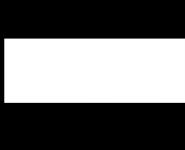Реален Wi-Fi обхват. Изчисляване на обхвата на Wifi гореща точка. Най-добра wifi гореща точка
WiFi(чете се „wifi“ с ударение върху втората сричка) е промишленото наименование на технологията за безжичен обмен на данни, принадлежаща към групата стандарти за безжична мрежа IEEE 802.11. До известна степен терминът Wi-Fi е синоним на 802.11b, тъй като 802.11b беше първият в групата стандарти IEEE 802.11, който стана широко разпространен. Днес обаче терминът Wi-Fi се прилага еднакво за всеки от стандартите 802.11b, 802.11a, 802.11g и 802.11n, 802.11ac.
Wi-Fi Alliance сертифицира Wi-Fi продукти, за да гарантира, че всички 802.11 продукти, навлизащи на пазара, отговарят на спецификацията на стандарта. За съжаление, 802.11a, използващ 5 GHz, не е съвместим с 802.11b/g, използващ 2,4 GHz, така че продуктовият пазар на Wi-Fi остава фрагментиран. За нашата страна това е без значение, тъй като използването на оборудване 802.11a изисква специално разрешение и не се използва широко тук, освен това по-голямата част от устройствата, които поддържат стандарта 802.11a, поддържат и стандарта 802.11b или 802.11g, който ни позволява да считаме за относително съвместими всички продавани в момента WiFi устройства. Новият стандарт 802.11n поддържа и двете честоти.
Какво оборудване е необходимо за създаване на безжична мрежа?
Всяко устройство, което участва в безжична мрежа, изисква безжичен мрежов адаптер, известен също като безжична мрежова карта. Всички модерни лаптопи, някои настолни компютри, смартфони и таблети вече имат вградени безжични мрежови адаптери. Въпреки това, в много случаи, за да се създаде безжична мрежа от настолни компютри, мрежовите адаптери трябва да бъдат закупени отделно. Популярните мрежови адаптери за лаптопи са направени във формат Mini PCI-E или M.2 устройства, съответно, за настолни компютри има модели с PCI, PCI-E интерфейси, безжичните USB адаптери могат да бъдат свързани както към преносими, така и към настолни системи.
За да създадете малка безжична LAN от две (в някои случаи повече) устройства, е достатъчно да имате необходимия брой мрежови адаптери. (Изисква се да поддържат режим AdHoc). Въпреки това, ако искате да увеличите производителността на вашата мрежа, да включите повече компютри във вашата мрежа и да разширите обхвата на вашата мрежа, ще ви трябват безжични точки за достъп и/или безжични рутери. Функциите на безжичните рутери са подобни на тези на традиционните кабелни рутери. Те обикновено се използват в случаите, когато безжичната мрежа е създадена от нулата. Алтернатива на рутерите са точките за достъп, които ви позволяват да свържете безжична мрежа към съществуваща кабелна мрежа. Точките за достъп се използват като правило за разширяване на мрежа, която вече има кабелен комутатор или рутер. За изграждане на домашна локална мрежа е достатъчна една точка за достъп, която е напълно в състояние да осигури необходимия обхват. Офис мрежите обикновено изискват множество точки за достъп и/или рутери.
Точки за достъп и рутери, PCI / PCI-E мрежови карти и някои USB адаптери могат да се използват с по-мощни антени вместо стандартни, което значително увеличава обхвата на комуникация или радиуса на покритие.
| Адаптори | Точки за достъп | други | |
| Мрежа от две безжични устройства без кабелна LAN връзка | 2 | - | Мрежовите адаптери трябва да поддържат режим Ad-Hoc, в някои случаи е възможно да свържете повече от две устройства в мрежа по този начин. |
| Малка домашна или офис мрежа | По брой устройства | 1 | Ако планирате да свържете кабелни устройства към локалната мрежа, тогава имате нужда от точка за достъп с функционалността на рутер (безжичен рутер). |
| Мост между кабелни LAN мрежи | - | По броя на мрежите, ако има повече от две, трябва да се уверите, че избраните точки за достъп поддържат режим Point-To-MultiPoint Bridge | - |
| Организиране на голям безжичен офис или корпоративна мрежа | По брой устройства | Количеството се избира въз основа на оптималната зона на покритие и скорост. | Някои точки за достъп могат да работят в режим повторител или WDS. |
Какъв е типичният обхват на Wi-Fi мрежа?
Обхватът на вашата домашна Wi-Fi мрежа зависи от вида на безжичната точка за достъп или безжичния рутер, който използвате. Факторите, които определят обхвата на безжичните точки за достъп или безжичните рутери, включват:
Тип на използвания протокол 802.11;
. обща мощност на предавателя;
. Усилването на използваните антени;
. Дължина и затихване в кабелите, които свързват антените;
. Естеството на препятствията и смущенията по пътя на сигнала в дадена зона.
Обхватът със стандартни антени (обикновено 2dBi усилване) на популярни 802.11g точки за достъп и рутери, ако приемем, че се свързват към устройство, което има антена с подобно усилване, може грубо да се оцени на 150 м на открито и 50 м на закрито, по-точни цифри за различни стандарти са дадени в таблицата по-долу относно скоростта на трансфер.
Препятствията под формата на тухлени стени и метални конструкции могат да намалят обхвата на Wi-Fi мрежата с 25% или повече. Тъй като стандартите 802.11a/ac използват честоти, по-високи от стандартите 802.11b/g, той е най-чувствителен към различни видове препятствия. Обхватът на Wi-Fi мрежите, които поддържат стандарта 802.11b или 802.11g, също се влияе от смущения от микровълнови фурни. По-долу има таблица, показваща приблизителната загуба на производителност на 2,4 GHz Wi-Fi сигнал при преминаване през различни препятствия.
Листата на дърветата могат да бъдат друга значителна пречка, тъй като съдържат вода, която абсорбира микровълнова радиация в този диапазон. Проливен дъжд отслабва сигналите в обхвата 2,4 GHz с интензитет до 0,05 dB/km, гъстата мъгла води до отслабване от 0,02 dB/km, а в гора (дебели листа, клони) сигналът може да отслабва с интензитет до до 0,5 dB/m.
Можете да увеличите обхвата на Wi-Fi мрежа, като комбинирате няколко безжични точки за достъп или рутери във верига, както и като замените стандартните антени, инсталирани на мрежови карти и точки за достъп, с по-мощни.
Приблизително възможните опции за обхвата и скоростта на мрежата в идеалния случай могат да бъдат изчислени с помощта на специален калкулатор, фокусиран върху оборудването на D-Link, но формулите и методите, използвани там, са подходящи за всяко друго.
Когато създавате радиомост между две мрежи, трябва да сте наясно с факта, че пространството около правата линия, начертана между приемника и предавателя, трябва да бъде свободно от отразяващи и абсорбиращи препятствия в радиус, сравним с 0,6 от радиуса на първия Зона на Френел. Размерът му може да се изчисли по следната формула:

В реална ситуация нивото на сигнала на различни разстояния от предавателя може да се измери с помощта на специално устройство.
Какво е работа в мрежа в режим на инфраструктура?
Този режим ви позволява да свържете безжична мрежа към кабелна Ethernet мрежа чрез безжична точка за достъп. За да бъде възможна връзката, безжичната локална мрежа (WLAN), безжичната точка за достъп и всички безжични клиенти трябва да използват един и същ SSID (Service Set ID). След това можете да свържете точката за достъп към кабелна мрежа с помощта на кабел и по този начин да предоставите на безжичните клиенти достъп до данни в кабелната мрежа. За да разширите вашата инфраструктура и да осигурите едновременен достъп до кабелната мрежа на произволен брой безжични клиенти, можете да свържете допълнителни точки за достъп към безжичната LAN.
Основните предимства на мрежите, организирани в режим Infrastructure, в сравнение с мрежите, организирани в режим Ad-Hoc, са тяхната мащабируемост, централизирана защита и разширен обхват. Недостатъкът разбира се е необходимостта да се харчат за допълнително оборудване, като допълнителна точка за достъп.
Безжичните рутери, предназначени за домашна употреба, винаги имат вградена точка за достъп за поддържане на режим Infrastructure.
Колко бърза може да бъде една безжична мрежа?
Скоростта на безжичната мрежа зависи от няколко фактора. Производителността на безжичните LAN се определя от това кой Wi-Fi стандарт поддържат. Мрежите, които поддържат стандарта 802.11ac, могат да предложат максимална пропускателна способност - до 2167 Mbps (при използване на MU-MIMO). Пропускателната способност на мрежите, поддържащи стандарта 802.11a или 802.11g, може да бъде до 54 Mbps. (Сравнете със стандартните кабелни Ethernet мрежи, които имат пропускателна способност от 100 или 1000 Mbps.)
На практика, дори при възможно най-високото ниво на сигнала, производителността на Wi-Fi мрежите никога не достига теоретичния максимум, посочен по-горе. Например мрежите, които поддържат стандарта 802.11b, обикновено не надвишават 50% от теоретичната си максимална скорост, която е приблизително 5,5 Mbps. Съответно скоростта на мрежите, които поддържат стандарта 802.11a или 802.11g, обикновено не надвишава 20 Mbps. Причините за несъответствието между теорията и практиката са излишъкът на кодирането на протокола, смущенията на сигнала и промяната на разстоянието на Хеминг с промяна на разстоянието между приемника и предавателя. В допълнение, колкото повече устройства в мрежата участват едновременно в обмена на данни, толкова пропорционално по-ниска е честотната лента на мрежата на устройство, което естествено ограничава броя на устройствата, които има смисъл да се свързват към една точка за достъп или рутер (друго ограничение може да бъде причинено от включва работа на вградения DHCP сървър, за устройства от нашата гама, крайната цифра варира от 26 до 255 устройства).
| протокол | Използвана честота | Максимална теоретична скорост | Типична скорост на практика | Обхват на комуникация на закрито | Обхват на комуникация на открито |
| 802.11b | 2,4 GHz | 11Mbps | 0,4 MB/сек | 38 | 140 |
| 802.11a | 5GHz | 54Mbps | 2,3 MB/сек | 35 | 120 |
| 802.11g | 2,4 GHz | 54Mbps | 1,9MB/s | 38 | 140 |
| 802.11n | 2,4 GHz, 5 GHz | 600Mbps | 7,4MB/s | 70 | 250 |
В допълнение, скоростта на всяка двойка устройства пада значително с намаляване на нивото на сигнала, така че често най-ефективният начин за повишаване на скоростта за отдалечени устройства е използването на антени с голямо усилване.
Безопасна ли е безжичната комуникация за здравето?
Напоследък в медиите се говори много за това, че продължителното използване на безжични мрежови устройства може да провокира сериозни заболявания. Към днешна дата обаче няма научни доказателства, които да потвърдят предположението, че микровълновите сигнали имат отрицателно въздействие върху човешкото здраве.
Въпреки липсата на научни данни, смеем да приемем, че безжичните мрежи са по-безопасни за човешкото здраве от мобилните телефони. Типичната домашна безжична мрежа има същия честотен диапазон като микровълновите фурни, но микровълновите фурни и дори мобилните телефони имат 100 до 1000 пъти по-голяма мощност от безжичните мрежови адаптери и точки за достъп.
Като цяло, едно нещо може да се каже със сигурност по този въпрос: интензивността на излагането на човека на микровълново лъчение от безжични мрежи е несравнимо по-малко от въздействието на други микровълнови устройства.
Процедурата за регистриране на ВЕИ е описана в правителствени постановления Руска федерацияот 12 октомври 2004 г. № 539 „За процедурата за регистриране на радиоелектронни средства и високочестотни устройства“ и от 25 юли 2007 г. № 476 за изменение на Постановлението на правителството на Руската федерация от 12 октомври 2004 г. № 539 "За процедурата за регистриране на радиоелектронни средства и високочестотни устройства"
Съгласно Указ № 476 от 25 юли 2007 г., оборудването за потребителски (терминален) радиодостъп (безжичен достъп) в радиочестотната лента 2400 - 2483,5 MHz с мощност на излъчване на предавателни устройства до 100 mW включително е ИЗКЛЮЧЕНО от списъка на радиото електронно оборудване и високочестотни устройства, подлежащи на регистрация. Напомняме ви, че номиналната мощност на предавателя на всички продавани в момента потребителски WiFi устройства е в рамките на тази цифра и инсталирането на антени, които нямат активни елементи, не я увеличава.
Режими на точка за достъп
Режим на точка за достъп(Точка за достъп) - Режимът за точка за достъп е за безжично свързване на лаптопи, настолни компютри, смартфони и таблети към точка за достъп. Безжичните клиенти имат достъп до точката за достъп само в режим на точка за достъп.
Клиент на точка за достъп / Режим на безжичен клиент(Безжичен клиент) - Режимът AP клиент или безжичен клиент позволява на точка за достъп да стане безжичен клиент на друга точка за достъп. По същество в този режим точката за достъп действа като безжичен мрежов адаптер. Можете да използвате този режим за обмен на данни между две точки за достъп. Комуникацията между безжичната карта и точката за достъп не е възможна в Access Point Client / Wireless Client Mode.
Точка до точка / Безжичен мост(Безжичен мост от точка до точка) - Режимът от точка до точка / Безжичен мост позволява на безжична точка да комуникира с друга точка за достъп, която поддържа режим на безжичен мост от точка до точка. Имайте предвид обаче, че повечето производители използват свои собствени оригинални настройки, за да активират безжичното свързване на точка за достъп. Обикновено този режим се използва за безжично свързване на оборудване в две различни сгради. Безжичните клиенти не могат да комуникират с точката за достъп в този режим.
Точка към много точки / многоточков мост(Безжичен мост от точка до много точки) - Режимът Point-to-Multipoint / Multi-point Bridge е подобен на режима Point-to-point / Wireless Bridge, с тази разлика, че позволява повече от две точки за достъп. Безжичните клиенти също не могат да комуникират с точката за достъп в този режим.
Режим на повторител(Ретранслатор) - Работейки като безжичен повторител, точката за достъп разширява обхвата на безжичната мрежа, като повтаря сигнала на отдалечената точка за достъп. За да може дадена точка за достъп да действа като разширител на безжичен обхват за друга точка за достъп, трябва да посочите Ethernet MAC адреса на отдалечената точка за достъп в нейната конфигурация. В този режим безжичните клиенти могат да комуникират с точката за достъп.
WDS(Система за безжично разпространение) - позволява ви едновременно да свързвате безжични клиенти към точки, работещи в режим Bridge (мост от точка до точка) или Multipoint Bridge (мост от точка към много точки), но това намалява скоростта на работа.
Всички продавани в момента точки за достъп и безжични рутери се конфигурират лесно чрез уеб интерфейс, за който трябва да използвате уеб браузър за достъп до конкретен IP адрес, посочен в документацията за устройството, когато ги свързвате към вашата мрежа за първи път. (В някои случаи ще са необходими специални настройки на TCP/IP протокола на компютъра, използван за конфигуриране на точката за достъп или рутера, също посочени в документацията)
Оборудването на много производители също е оборудвано със специален софтуер, включително за мобилни устройства, което улеснява настройката на потребителите. Специфичната информация, необходима за настройка на рутер за работа с вашия интернет доставчик, почти винаги може да бъде намерена на уебсайта на доставчика.
Сигурност, криптиране и авторизация на потребители в безжични мрежи.
Първоначално мрежите 802.11 използваха алгоритъм за осигуряване на сигурност. WEP(Wired Equivalent Privacy), който включва алгоритъма за криптиране RC4 с 40-битов или 104-битов ключ и средства за разпределяне на ключове между потребителите, но през 2001 г. в него е открита фундаментална уязвимост, позволяваща пълен достъп до мрежата за ограничен период от време (и много кратко време) независимо от дължината на ключа. Силно не се препоръчва за употреба в момента. Поради това през 2003 г. се появи програма за безжично сертифициране WPA(Wi-Fi Protected Access), което елиминира недостатъците на предишния алгоритъм. От 2006 г. всички WiFi устройства трябва да поддържат новия стандарт. WPA2, който се различава от WPA, като поддържа по-модерен алгоритъм за криптиране AESс 256 битов ключ. Освен това WPA има механизъм за защита на предаваните пакети данни от прихващане и фалшифициране. Именно тази комбинация (WPA2 / AES) сега се препоръчва за използване във всички затворени мрежи.
WPA има два режима на потребителско оторизиране в безжична мрежа - използване на RADIUS сървър за оторизация (фокусиран върху корпоративни потребители и големи вериги, които не са обхванати в този ЧЗВ) и WPA-PSK(Pre Shared Key), който се предлага да се използва в домашни мрежи, както и в малки офиси. В този режим се извършва оторизация с парола (с дължина от 8 до 64 символа) на всеки мрежов възел (точка за достъп, рутер или компютър, емулиращ тяхната работа, самата парола е предварително зададена от менюто за настройки на точката за достъп или по друг начин, специфичен за вашето оборудване).
Също така, много съвременни домакински Wi-Fi устройства използват режима Wi-Fi Protected Setup ( WPS), наричана още лесна настройка на Wi-Fi, където клиентите се оторизират на точката за достъп чрез специален бутон или чрез въвеждане на уникален за устройството пин код.
За случаите, когато мрежата работи с фиксиран набор от оборудване (т.е. мост, създаден с помощта на две точки за достъп или един лаптоп, свързан към безжичния сегмент на домашната мрежа), най-надеждният начин е да се ограничи достъпът чрез MAC адрес (уникален адрес за всяко Ethernet устройство, кабелно и безжично, в Windows за всички мрежови устройства, тези адреси могат да бъдат прочетени в колоната Physical Address след подаване на командата ipconfig / all) чрез предписване на списък с MAC адреси на „собствени“ устройства в меню точка за достъп и избор на разрешение за достъп до мрежата само за устройства с адреси от този списък.
Освен това всяка безжична мрежа има уникален идентификатор - SSID(идентификатор на набор от услуги), който всъщност се показва като име на мрежа при преглед на списъка с налични мрежи, който се задава при конфигуриране на използваната точка за достъп (или нейното заместващо устройство). Когато деактивирате излъчването (broadcast) SSID, мрежата ще изглежда като неназована мрежа за потребителите, разглеждащи наличните мрежи, и трябва да знаете както SSID, така и паролата, за да се свържете (в случай на използване на WPA-PSK обаче, деактивирането на SSID сам по себе си не прави мрежата по-устойчива на неоторизирано влизане отвън.
Развитие на WiFi технологията
Основният недостатък на WiFi мрежите е техният нисък капацитет, тоест с увеличаване на броя на клиентите, скоростта на връзката, въпреки факта, че нивото на сигнала е отлично, може да бъде значително намалена. За да се промени тази ситуация, в момента се разработва нов стандарт, 802.11.ax. Приемането му е предвидено за декември 2018 г. Поради това все още няма точни данни за всички характеристики на новия стандарт и в зависимост от източника информацията може да се различава значително, например пропускателната способност е обещана от 1,8 до 10 Gbps. От това, което знаем със сигурност, можем да кажем следното:
Работна честота 2.4 и 5 GHz
. Поддръжка за OFDMA модулация, идваща от LTE/WiMax. Благодарение на него е възможно точката да предава данни на 30 клиента едновременно (20 MHz канал) или да изисква предаване на данни от същите 30 клиента едновременно
. Поддръжка за 1024-QAM модулация, която ще увеличи скоростта на данни
Като цяло новият стандарт 802.11ax ще осигури обратна съвместимост с предишни версии, но ще получите пълните предимства само ако всички устройства мигрират към новия стандарт. По-старите адаптери сериозно ще влошат производителността.
Марк Абрами
юли 2005 г
Най-лесният начин да организирате малка домашна локална мрежа или да споделите интернет канал с няколко жители на близки къщи е Wi-Fi. Основното предимство на безжичната връзка е, че дори начинаещите потребители могат да я организират без никакви проблеми и без участието на официални власти, което често се изисква при полагане на "въздух" или дори за достъп до нежилищни помещения при издърпване на кабел. Въпреки това, преди да харчите пари за ново оборудване, трябва да се уверите, че неговият „обхват“ е достатъчен, за да свържете всички към мрежата.
Задача
За съжаление Wi-Fi технологията, поради слабия си обхват, все още не може да свърже компютри, които са поне малко отдалечени един от друг, ако не са в пряка видимост. Няколко стоманобетонни стени по пътя на сигнала са достатъчни, за да го екранират напълно и следователно в реална ситуация само потребители, разположени в близки къщи, могат да бъдат свързани в мрежа, ако техните прозорци или по-скоро антените на Wi-Fi адаптера гледат всеки друго. Тоест, много по-трудно е да се свържете с приятел, който живее в съседния вход, тъй като не два прозореца с двоен стъклопакет ще ви отделят от него, а няколко главни стени. По същия начин няма да е възможно да се свържете с приятел от отсрещната къща, ако прозорците му не са насочени към вас.
Има ли изход от тази ситуация или във всеки случай е необходимо да се преговаря с официалните власти за изтегляне на „въздуха“ или издърпване на кабелите чрез инсталиране на точки за достъп (наричани по-долу - AP) на покривите на къщите, така че сигнала от тях не се припокрива?
За съжаление най-очевидното решение - увеличаване на мощността на AP - не е подходящо за обикновен потребител. Въпреки че изборът на точки за достъп днес е огромен и дори доста мощни модели могат да бъдат намерени в Интернет - с мощност над 200 mW (продукти RangeLAN от Proxim, точки за достъп и базови станции Vivato, Senao). Но целият проблем е, че официално, без никаква регистрация и лицензиране в Министерството на съобщенията, обикновеният потребител има право да използва само безжично оборудване с много ограничена мощност - само до 100 mW или според най-често срещаното обозначение в спецификациите на точките за достъп - до 20 dBm. Но дори това е само максималната възможна стойност - в действителност най-често срещаните "битови" точки за достъп на известните ни производители имат много по-ниска мощност (например 17dBm, тоест два пъти по-малко от допустимото) и за да намери нещо сред тях поне близо до заветните 20 dBm, ще трябва да положиш много усилия. "Забранените" 200 mW се намират по-лесно от "законните" 100 mW!
Вторият начин, който идва на ум, е използването на мощни тясно насочени антени. В този случай цялата мощност, излъчвана от точката за достъп, ще бъде насочена към отдалечения компютър и ще има шанс да се пробие през сериозни препятствия.
Нека се опитаме да разберем доколко това е реалистично - докъде "удря" една точка за достъп с насочена антена в градски условия? Ще бъде ли възможно в този случай да се „пробият“ стоманобетонни стени?
Тест
За да оценим реалното „проникване“ на Wi-Fi, взехме няколко типични точки за достъп с поддръжка на различни типове разширени 802.11g: TRENDnet TEW-411BRP +, D-Link DWL-2100AP, U.S. Robotics USR805450, както и D- Link ANT24- насочени антени 1201 (12 dBi) и TRENDnet TEW-OA14DK (14 dBi). Твърди се например, че последният може да свързва безжични устройства на разстояние до 8 км в условия на пряка видимост. Тъй като в този случай ние не тестваме самите точки за достъп и дори не проверяваме скоростта на приемания канал, а просто се опитваме да разберем „обхвата“ на самата технология, тогава всичко, от което се нуждаем за този тест за експресна оценка е да включите и трите AP и да се разхождате из къщата с PDA, оборудван с Wi-Fi модул и програма, която показва нивото на радиосигнала.
И така, първият етап е използването на обикновени антени. Имаме ТД на петия етаж в стандартна пететажна панелна сграда и установяваме, че на третия етаж практически няма рецепция. Тоест, вътре в къщата можете надеждно да свържете само компютри, разположени на съседни етажи, и не повече от две, максимум - три стоманобетонни стени от TD.
Излизаме навън. От страната на къщата, където гледат прозорците на нашия „тестов“ апартамент, тоест в рамките на линията на видимост, сигналът се улавя доста прилично на разстояние от около 200 метра, но стабилността на приемане вече не е същата като на 100 метра. Ако къща попречи на сигнала, тогава тя напълно го екранира. Тоест вече няма да е възможно да се свържете например с апартамент, разположен от другата страна на къща, която стои на 50-70 метра от вас. Няма да има сигнал в двора на собствената ви къща, от страната срещу прозорците на вашия апартамент - това са същите 2-3 главни стени.
Сега да видим какво ще ни даде връзката на насочена антена. В този случай къщата пред прозореца ви е много трудна, но можете да „пробиете“! Има сигнал, което означава, че има поне принципна възможност за свързване на два апартамента по този начин, единият от които не гледа към ТД, а в другата посока. Но, за съжаление, не е необходимо да се говори за поносима стабилност на връзката - точката, в която е възможно приемането на сигнала, трябва да бъде буквално уловена - стъпка наляво, стъпка надясно и сигналът се губи. Но дори и да "намерите" такава точка, идеално ориентирайки двете антени, нивото на загубени пакети пак ще бъде твърде високо.
заключения
По този начин е доста трудно да се организира мрежа с помощта на една домакинска точка за достъп с насочена антена в условия на непряка видимост. В най-простия случай ще свържете доста надеждно само няколко апартамента, разположени в непосредствена близост до ТД - над вас, под вас, както и най-близките съседи на пода. В същото време предварителният тест на земята е задължителен - много ще зависи от местоположението на AP и адаптерите, свързани с него, както и от конкретното оборудване и самата къща. Може би в най-трудния случай ще помогне инсталирането на допълнителна кръгла антена на AP или използването на насочени антени на адаптерите, които са най-отдалечени от него.
Приятел в съседна къща може да бъде свързан само ако прозорците му гледат директно към точката за достъп. Ако някой е от другата ви страна, тогава може би е теоретично възможно да „пробиете“ до него, например, ако има две силно фокусирани антени с голямо усилване, точно насочени една към друга, но можете проверете това само като се опитате да направите всичко в действителност. Ето защо в такава ситуация все още е по-добре да се прибегне до жици, като се изведе антената на покрива или се удължи "въздухът". Това е безжична технология...
Технологии и оборудване
Какво да направите, ако опцията за преместване на антени на покрива на къща или полагане на кабели по никакъв начин не е подходяща? В този случай можете да опитате да използвате сложно решение:
- избор на АП с мощност близка до максимално допустимата;
- използването на външна антена с коефициент на усилване най-малко 14 dBi или по-добре - дори повече;
- правилното положение на антената.
Когато избирате TD, бихме ви посъветвали да обърнете внимание на такъв момент като максималната възможна скорост. Факт е, че днешният стандарт от 54 Mbps все още не е достатъчен за организиране на прилична мрежа (например, прочетете за стандарта 802.11g на www.thg.ru/network/20030311/). Ето защо според нас най-добрият вариант би бил да изберете AP, който поддържа режим SuperG, който осигурява връзка със скорост до 108 Mbps (имайте предвид, че свързването на 802.11b клиенти ще забави цялата мрежа, така че е по-добре да деактивирате 802.11 б поддържат изцяло). SuperG се поддържа от оборудване, базирано на чипове Atheros, те са доста често срещани, използвани от различни марки и потребителят получава някаква свобода на избор при закупуване на адаптер. Има обаче други 802.11g разширения на пазара, до 125 Mbit / s (повече за разширените режими в статията www.thg.ru/network/20040127/), можете да ги изберете, но те може би са малко по-обвързани за конкретен производител и ще трябва например да закупите абсолютно еднакви адаптери за всеки потребител, дори ако някой вече има Wi-Fi адаптер от друга компания. Освен това новото оборудване, базирано на чипове Atheros, има технология за разширяване на обхвата eXtended Range (за тестване на различни технологии за увеличаване на обхвата вижте www.thg.ru/network/200505191/), което отново играе в нашите ръце.
Не забравяйте за чувствителността на TD - тя може да варира доста забележимо от модел до модел, така че преди да направите избор, ще трябва да копаете в морето от документация. Но във всеки случай окончателното решение трябва да се вземе само въз основа на резултатите от тестване на реален терен, тоест при закупуване на оборудване е необходимо да се договорите за връщане на парите, в противен случай парите ще бъдат изразходвани и комуникациите няма бъде постигнато.
Изборът и позиционирането на антена също е предизвикателство (имайте предвид, че не всички точки за достъп ви позволяват да свържете външна антена). Най-простите секторни антени имат печалба от не повече от 13-15 dBi, но ако намерите собствена фазирана антена (PAR), можете да получите 25 dBi, тоест 10 dBi повече, но и по-тесен лъч.
Има няколко опции за местоположението на антената. Например, за да създадете мрежа в многоетажна сграда, обикновено се препоръчва да инсталирате антената отвън (например в прозорец или на покрива на сградата отсреща) и да я насочите към фасадата на сградата. . В този случай всички стаи с прозорци, обърнати към антената, гарантирано са в зоната за достъп. Стаите, които се намират от другата страна на сградата и са отделени от антената с две или повече стоманобетонни стени, не могат да попаднат в зоната за достъп. Тоест, ако свързвате две къщи, тогава можете да постигнете най-голямо покритие, ако използвате две AP, разположени във всяка къща, с антени, насочени към противоположната къща. Когато свързвате три къщи, антените трябва да бъдат поставени на крайните и да „светят“ на тази в центъра. Ако трябва да свържете машини, разположени на големи разстояния една от друга в рамките на една и съща къща, и няма възможност да инсталирате AP (или по-скоро техните антени) в близките къщи, тогава ще трябва да се похарчите за безжични повторители, разпръснати из всички входове и подове, или да оградите доста сложна структура от няколко AP, свързани с кабел. Разбира се, тези решения, въпреки че са най-„дългообхватни“, са и най-скъпите и трудни за изпълнение (имайте предвид, че капацитетът на AP е ограничен, така че ако искате да свържете 30 души, тогава една AP вече не е достатъчно), така че едва ли са подходящи за ежедневието. Освен това отново получаваме мъртва зона в апартаментите, разположени зад антените.
- www.thg.ru/network/20030311/
- www.thg.ru/network/20040127/
- www.atheros.com/pt/atheros_XR_whitepaper.pdf
- www.thg.ru/network/200505191/
Доста трудно е да се разбере настоящото разнообразие от точки за достъп. Всеки производител счита за свое задължение да пусне няколко десетки Wi-Fi устройства и в същото време не си прави труда да обясни ясно как едно устройство се различава от друго. Надявам се да успея.
Така че, първото нещо, което трябва да направите, е да вземете решение за вида на устройството. Като правило трябва да избирате между безжична точка за достъп и рутер. Ако вече сте свързани към интернет чрез ADSL модем, кабелен модем или друга кутия, най-вероятно тази кутия действа като рутер. В този случай можете да се ограничите до закупуване на точка за достъп. Но аз не бих го направил. По-добре е да си купите WiFi рутер с подходящия WAN порт и да се отървете от стария рутер.
Горещите точки се използват главно за увеличаване на покритието на вашата Wi-Fi мрежа. Това важи за големи частни къщи и организации. За всеки обикновен апартамент в 90% от случаите се купува WiFi рутер и това устройство решава всички проблеми, свързани с мрежата. Като цяло WiFi рутерът е WiFi точка за достъп с функцията за свързване на вашата мрежа към интернет доставчик.
Всякакви усилватели на WiFi сигнала и други екзотични неща не трябва да заслужават вашето внимание. Устройства от този тип се купуват от отчаяние или от човешка глупост. Въпреки това, аз се отклоних за правилното изграждане на WiFi мрежа, ще пиша по някакъв начин отделно.
Възможно е свързване чрез Ethernet (например настолен компютър, телевизор, NAS и др.) и използване на Wi-Fi за мобилни устройства (мобилни телефони, лаптопи, таблети).
- Изберете мрежов стандарт 802.11 b / g / n (най-важното е наличието на буквата N)
- Скорост 300 Mbps. (реалната скорост ще бъде по-ниска и не трябва да плащате повече за 450 Mbps, защото има много малко устройства, които работят в честотната лента от 5 GHz и много се съмнявам, че вашият лаптоп или мобилен телефон е устройство, което може да работи в честотна лента 5 GHz)
- Брой антени. Колкото по-голям, толкова по-добре. Но две са достатъчни за апартамент. (ако искате да прочетете повече за това, потърсете в Google за MIMO)
- Производител (чисто субективно мнение). За дома е по-добре да изберете между TP-Link, ASUS и DLink
- Това устройство трябва да поддържа DD-WRT фърмуер. Това е първият знак, че вътрешностите му са нормални. Виж списък на поддържаните DD-WRT устройства. Там можете да видите и колко мощен е процесорът в устройството и какво още има вътре.
- По-добре вземи рутер с гигабитови портове, това е първият знак, че е с нормален процесор и няма да намали скоростта на теглене на торенти.
- Ако планирате да го монтирате на стената, трябва да се уверите, че кутията е подходяща за това.
- Ако най-близкият електрически контакт е далеч от WiFi рутера, тогава е по-добре да вземете рутер с функция PoE (Powe over Ethernet) и PoE адаптер в комплекта. Тогава няма нужда да дърпате електрически кабели към рутера.
Въпреки че е удобно да имате устройства, свързани директно към мобилен оператор с подходяща скорост на достъп до мрежата, това не винаги е възможно или рентабилно. Днес животът ни се върти около компютри, таблети, носими устройства, MP3 плейъри и други. Ако искате да поддържате всичките си джаджи свързани в движение, имате нужда от Wi-Fi гореща точка.
Кое трябва да купите? Ще ви покажем нашите най-любими модели в тази статия, но нека първо да разберем основите на тази технология.
Какво е Wi-Fi точка за достъп (Hot Spot)?
Всъщност идеята е много проста. Wi-Fi горещата точка може да се свърже към безжична мрежа по същия начин като смартфоните. След това устройството създава Wi-Fi сигнал, който позволява на всяко устройство да се свърже с него, предлагайки достъп до данните на медията. До голяма степен това е подобно на създаването на Wi-Fi гореща точка с вашия смартфон, но тези устройства са направени само за това. А тесният фокус предлага редица предимства, най-важното от които става значително най-доброто времеживот на батерията от телефон.
Горепосочените горещи WiFi точки са страхотни, но са свързани с оператор, който вероятно не е добър за тези от вас, които пътуват често. Имаме някои специални опции за пътниците, така че нека ги разгледаме.
Най-добрите Wi-Fi горещи точки за международна употреба
Huawei E5330Bs-6

Повечето добри - неограничени от оператора - Wi-Fi горещи точки идват на добри цени и Huawei E5330Bs-6 не прави изключение. Това е малко, преносимо устройство, което консумира всяка мрежа. Поддържаните ленти включват UMTS 850/1900/2100, което означава, че ще можете да използвате 3G скоростите на повечето оператори в Русия, както и в САЩ и други страни.
Това устройство на Huawei може да се намери в Amazon за $65,95 ($4300) – много добра сделка за отключено устройство. Бих искал да видя 4G LTE, но все още е добър продукт, ако не се нуждаете от твърде висока скорост. Батерията му от 1500 mAh може да поддържа повече от 6 часа работа, освен това горещата точка свързва до 10 устройства едновременно.

Освен това е много достъпна Wi-Fi гореща точка за $59,99 на Amazon, но поддържа 21Mbps 3G на HSDPA/HSUPAUMTS 850/1900/2100MHz и GSM/GPRS/EDGE 850/900/1800 /1900 MHz.
Необичайно за повечето Wi-Fi горещи точки, MF60 поддържа до 32GB MicroSD карти. Можете да свържете до 8 устройства.

Марката MiFi става почти синоним на горещи точки, тъй като е един от първите производители, които пускат този клас продукти на пазара. MiFi 2 е малко по-старо устройство, но все още е страхотна Wi-Fi гореща точка, особено като се има предвид, че в момента струва $68,95 ($4500).
С батерия от 2900 mAh можете да разчитате на приблизително 16 часа живот на батерията. MiFi 2 може да свърже до 10 устройства, но ще намерите малкия екран много по-интересен. Можете да използвате тъчпада, за да контролирате всичко до споделянето на медии. Между другото, устройството поддържа и MicroSD 32 GB.
Huawei E5770s-320

И накрая, ето малко по-сериозно устройство, но и то ще ви струва $181,95 (12 000 рубли). Струва ли си? Може да е, ако имате нужда от 4G LTE, 20 часа живот на батерията (5200 mAh) и преносимо зарядно устройство (да, Wi-Fi гореща точка може да зарежда USB устройства). Устройството също поддържа до 10 свързани устройства едновременно.
MCD-4800 BGAN

Не можем да кажем със сигурност дали някой има нужда и пари за тази Wi-Fi гореща точка. Но ако наистина искате да бъдете свързани, където и да отидете, няма нищо по-добро от BGAN. MCD-4800 не е обикновена Wi-Fi гореща точка, както показва цената от $12 995.
Всеки моряк, пилот или авантюрист ще хареса това устройство, тъй като не е ограничено до обикновени мобилни мрежи. Вместо това, това устройство може да се свърже със сателитен интернет и предлага връзка от всяка точка на света, стига да не сте на някой от полюсите.
Устройството има Wi-Fi обхват до 100 метра и поддържа скорост от 464 Kbps. Малко е бавен... но хей, устройството работи отвсякъде! Другата жертва е теглото от 11,3 кг и, разбира се, размерът, но това е лесно за използване устройство, което може да издържи около пет часа с едно зареждане.
Такава точка за достъп ще изисква голяма инвестиция, но това е опция, която поне някои ще намерят удобна.
Обобщаване
Вие ли сте от онези момчета, които търсят добра Wi-Fi гореща точка? Кое устройство ви харесва най-много? Също така ни кажете дали имате опит с тях. Използвали сме MiFi 2 и остави само положителни впечатления. Пишете ни!
WiFi(Wireless Fidelity) е името на технология за безжичен обмен на данни, която принадлежи към групата стандарти за безжични мрежи IEEE 802.11.
Разработено от Wireless Ethernet Compatibility Alliance (WECA), който популяризира и сертифицира устройства, базирани на безжичния стандарт IEEE 802.11.
Основите на Wi-Fi бяха положени през неотдавнашната 1997 г. с появата на основните протоколи за сигнализиране и контрол на достъпа, които бяха част от стандарта 802.11.
По-нататъшното развитие на технологията се извършва на етапи, по време на появата на нови издания на стандарта:
. WiFi 1: 802.11b (1999)Работа в ISM обхвата на честота 2,4 GHz.
Осигурява скорост на трансфер на данни до 11 Mbps.
Обхватът на предавателя е 300 метра.
. WiFi 2: 802.11a (1999)Удължаване на честотата. Работа на честота от 5 GHz (ISM лента), със скорост на трансфер на данни до 54 Mbps.
Обхватът на предавателя е 100 метра.
По-ефективен метод на модулация: OFDM ортогонално честотно мултиплексиране вместо широколентова модулация с DSSS с директно разпръскване на спектъра и FHSS с прескачане на честотата.
Недостатъците включват впечатляващо повишената консумация на енергия.
Първата технология, която позволи създаването на безжични мрежи с незабавен достъп в офиси и жилищни райони.
В Русия използването на оборудване 802.11a изисква специално разрешение и не се използва широко тук, освен това по-голямата част от устройствата, които поддържат стандарта 802.11a, също поддържат стандарта 802.11b, което дава възможност да се вземат предвид всички продавани в момента WiFi като относително съвместими устройства.
. WiFi 3: 802.11g (2003)Работна честота - 2.4 GHz (ISM лента).
Скорост на трансфер на данни - 54 Mbps.
Обхватът на предавателя е 100 метра на закрито и до 300 метра на открито.
Съвместим с всички стандарти от семейството 802.11.
Най-широко използваната версия на стандарта.
. WiFi 4: 802.11n (2009)Версия на стандарта беше предложена от IEEE през септември 2006 г. Основната разлика е скоростта на трансфер на данни до 100 Mbps.
Въпреки факта, че новите разработки все още не са получили правилното разпространение, работата по подобряване на стандартите не спира дори за минута.
. WiFi 5: 802.11ac (2014)Версия на стандарта, предложен от IEEE през януари 2011 г. за Wi-Fi мрежи на честоти от 5-6 GHz.
Устройствата, които работят по този стандарт, осигуряват скорост на трансфер на данни над 1 Gb/s (до 6 Gb/s 8x MU-MIMO), което е многократно по-високо от 802.11n.
Стандартът предполага използването на до 8 MU-MIMO антени и разширяване на канала до 80 и 160 MHz.
Според Broadcom този стандарт се отнася за новото поколение 5G мрежи.
Wi-Fi технологията се отнася до всички стандарти от семейството IEEE 802.11, както е определено от Wi-Fi Alliance.
Днес терминът Wi-Fi се прилага еднакво за всеки от IEEE 802.11 и обратно съвместими стандарти.
Мобилните устройства, оборудвани с клиентски Wi-Fi приемо-предаватели, могат да се свързват към локална мрежа и да имат достъп до интернет чрез така наречените точки за достъп или горещи точки.
. WiFi Certified ac вълна 2
Wi-Fi Alliance разшири спецификацията на Wi-Fi Certified ac до Wi-Fi Certified ac вълна 2.
Иновациите ще увеличат честотната лента на безжичните мрежи и ще подобрят качеството на връзката.
Общо вълна 2 включва четири иновации:
- Добавена е поддръжка на MU-MIMO за подобряване на свързаността и мрежовата ефективност.
- Ширината на честотните канали е увеличена от 80 на 160 MHz, което позволява да се увеличи скоростта на предаване.
- Броят на пространствените канали е увеличен от три на четири, което също ви позволява да увеличите скоростта.
- Подобрена поддръжка за честотни канали в обхвата 5 GHz, което подобрява ефективността на спектъра и намалява влиянието между множество мрежи.
Оборудване, необходимо за създаване на безжична мрежа
Всяко устройство, което участва в безжична мрежа, изисква безжичен мрежов адаптер, известен също като безжична мрежова карта.
Повечето съвременни лаптопи, някои настолни компютри и PDA вече имат вградени безжични мрежови адаптери.
В много случаи обаче мрежовите адаптери трябва да бъдат закупени отделно, за да се създаде безжична мрежа.
Популярните мрежови адаптери за лаптопи имат форм фактор PC Card (PCMCIA), съответно за настолни компютри има модели с PCI интерфейс, безжичните USB адаптери могат да бъдат свързани както към преносими, така и към настолни системи, за PDA има адаптери с CompactFlash и SDIO интерфейси.
За да създадете малка безжична LAN от две (в някои случаи повече) устройства, е достатъчно да имате необходимия брой мрежови адаптери.
Въпреки това, ако искате да увеличите производителността на вашата мрежа, да включите повече компютри във вашата мрежа и да разширите обхвата на вашата мрежа, ще ви трябват безжични точки за достъп и/или безжични рутери.
Функциите на безжичните рутери са подобни на тези на традиционните кабелни рутери.
Те обикновено се използват в случаите, когато безжичната мрежа е създадена от нулата.
Алтернатива на рутерите са точките за достъп, които ви позволяват да свържете безжична мрежа към съществуваща кабелна мрежа.
Точките за достъп се използват като правило за разширяване на мрежа, която вече има кабелен комутатор или рутер.
За изграждане на домашна локална мрежа е достатъчна една точка за достъп, която е напълно в състояние да осигури необходимия обхват.
Офис мрежите обикновено изискват множество точки за достъп и/или рутери.
Точките за достъп и рутерите често използват по-мощни безжични антени вместо обикновени, което значително разширява обхвата на радиосигнала.
Тези антени не са задължителни и са подвижни за повечето устройства.
Свързването на антена към безжичен клиент увеличава обхвата на безжичния мрежов адаптер.
Това е често срещана практика за любителите на незаконно проникване в компютърни мрежи на други хора (wardriver), въпреки че допълнителни антени обикновено не се използват при изграждане на домашни и офис локални мрежи.

AMD Radeon Software Adrenalin Edition Драйвер 19.9.2 по избор

Новият опционален драйвер AMD Radeon Software Adrenalin Edition 19.9.2 подобрява производителността в Borderlands 3 и добавя поддръжка за Radeon Image Sharpening.
Windows 10 Кумулативна актуализация 1903 KB4515384 (добавена)